วิธี แปลภาษา โดยใช้ Google translate เพื่อคุยกับฝรั่ง ชาวต่างชาติ ต้อนรับช่วงนักท่องเที่ยวเข้ามาในไทย หรือจะใช้แปลข้อความในภาพถ่าย กรณีเจอป้ายหรือเมนูภาษาอื่น พร้อมวิธี หาความหมายคำศัพท์ที่ใช้บ่อย ทุกวิธีทำได้ง่าย ๆ ได้เลยหลังอัปเดตแอปกูเกิลแปลภาษาเป็นเวอร์ชันล่าสุด
1 . แปลภาษา ตัวหนังสือแบบพิมพ์
วิธีหาความหมายคำ ประโยค หรือบทความสั้น ๆ ในแอป กูเกิลแปลภาษา ประเภท แปลภาษาอังกฤษเป็นไทย (หรือภาษาอื่น ๆ) เพียงแค่เข้าไปในแอปแล้วกดเลือกภาษาต้นฉบับ กับฉบับแปล > พิมพ์ข้อความหรือวางข้อความที่ต้องการ > แอปจะแปลความหมายออกมาทันที
2. แปลภาษา ตัวหนังสือแบบเขียนเอง
ถ้าไม่อยากพิมพ์ตัวหนังสือ ก็สามารถเลือกเขียนได้ เหมาะไว้ใช้กับอุปกรณ์ที่มีปากกา Stylus แต่ใช้นิ้วเขียนก็ทำได้ไม่มีปัญหา มีวิธีโดยการกดปุ่มรูปดินสอ ด้านขวาบน > ขีดเขียนตรงช่องด้านล่างของจอ > หยุดเขียนแล้วก็จะออกมาเป็นคำ พร้อมคำแปลตามภาษาที่กำหนด
3. ใช้ Google Translate พูดคุยกับคนต่างชาติ (แปลเสียง)
ฟีเจอร์ใหม่ Google Translate ทำให้เรายกมือถือขึ้นมาเป็นตัวกลาง ล่ามภาษาระหว่างพูดคุยกับคนต่างชาติได้ มีวิธีเปิดใช้งานโหมดพูดคุยตามนี้ครับ
เข้าแอป Google Translate แล้วกดปุ่ม การสนทนา > เลือกภาษาผู้พูด ฝั่งซ้ายคือภาษาของเรา ฝั่งขวาคือภาษาของชาวต่างชาติ ถ้าไม่แน่ใจว่าผู้พูดใช้ภาษาอะไร ก็กดเลือกปุ่ม อัตโนมัติ ตรงกลาง
หากจะแปลคำพูดของใคร ก็ให้กดไมค์แล้วยื่นให้พูด ตัวแอปก็จะถอดคำพูดแล้วแปลออกมาเป็นตัวหนังสือ พร้อมส่งเสียงคำแปลออกมาให้อีกฝั่งได้ยินด้วย จากนั้นก็กดอีกปุ่มเพื่อพูดในอีกภาษา ตัวแอปก็จะทำแบบเดิม สลับไปมาแบบนี้ ทำให้พูดคุยกันได้ง่าย ๆ ครับ
4. แปลเสียงคำพูดสั้น ๆ
สำหรับใครที่กำลังฟังบทพูดสั้น ๆ ไม่ต้องการให้แอปส่งเสียงบทแปลออกมาเหมือนในโหมดการสนทนา มีวิธีการใช้งานแอปตามนี้
เข้าแอป Google Translate > เลือกภาษาต้นฉบับด้านซ้าย และภาษาที่ต้องการบทแปลด้านขวา > กดปุ่มไมค์ตรงกลางแล้วพูด
พอพูดเสร็จแล้ว ตัวแอปก็จะหยุดฟังเสียงแล้วก็แสดงหน้าการแปล ที่มีทั้งภาษาต้นฉบับ และบทแปลออกมา
5. แปลเสียงพูดยาว ๆ เป็นตัวหนังสือทันที
สำหรับใครที่กำลังฟังบทพูดยาว ๆ ยกตัวอย่างเช่น กำลังฟังเลกเชอร์ หรืองานสัมมนา ที่จำเป็นต้องได้บทแปลทันทีให้เข้าใจได้ในตอนนั้น มีวิธีการใช้แอปเพื่อแปลได้ตามนี้
เข้าแอป Google Translate แล้ว กดปุ่มไมค์ > กดปุ่ม ถอดเสียง
เลือกภาษาต้นฉบับด้านซ้าย และภาษาที่ต้องการรับบทแปลด้านขวา > กดปุ่มไมค์ เพื่อเริ่มฟังเสียงและแปลทันที
หน้าตาระหว่างการใช้งานก็จะออกมาประมาณนี้ คือจะไม่มีขึ้นตัวหนังสือภาษาต้นฉบับ แต่จะโชว์เฉพาะการแปลออกมา โดยแอปจะจับเสียงและแปลไปเรื่อย ๆ จนกว่าเราจะกดหยุดครับ

6. ถ่ายรูปแปลภาษา หรือ แปลภาษาจากภาพด้วย Google Lens
หากเจอป้ายหรือรูปภาพที่เราอยากแปลให้เข้าใจความหมาย ใช้พ่วงกับ Google image search ได้ด้วย สามารถใช้แอป Google Translate ยกขึ้นมาเปิดกล้องถ่ายและแปลได้ทันที มีวิธีการใช้งานตามขั้นตอนดังนี้
เข้าแอป Google Translate แล้วกด กล้อง > กดเลือกภาษาที่จะแปล > ถ้าไม่รู้ภาษาอะไรก็เลือก ตรวจหาภาษา
หันกล้องไปที่สิ่งของที่ต้องการ แล้วกดถ่าย > เลือกตัวหนังสือเพื่อก็อปปี้ หรือนำไปค้นหาต่อได้
หรือถ้าใครมีภาพเป็นไฟล์ในเครื่องที่ต้องการแปล พอมาที่หน้ากล้อง ให้กดเลือกอัลบัม ด้านซ้ายล่าง > เลือกภาพที่จะแปล > เสร็จ
7. แปลภาษา แม้ไม่มีเน็ต
สุดท้ายขอแชร์ทริคสำหรับคนต้องการใช้ฟังก์ชันการแปลแม้ไม่มีเน็ต สามารถไปดาวน์โหลดข้อมูลภาษาที่ต้องการเอาไว้ล่วงหน้าได้ ตามวิธีต่อไปนี้
เข้าแอป กูเกิลแปลภาษา แล้วกดตัวเลือกภาษา > เลื่อนหาภาษาที่ต้องการข้อมูล แล้วกดปุ่มดาวน์โหลด ด้านขวา > ยืนยันการดาวน์โหลด
ดาวน์โหลดเสร็จแล้วจะมีเครื่องหมายติ๊กถูกตามภาพ คราวนี้เมื่อเราไม่มีสัญญาณอินเทอร์เน็ต ก็จะยังคงใช้ฟีเจอร์แปลภาษาได้อยู่ ทั้งในหมวดแปลจากตัวหนังสือ และแปลจากภาพ แต่จะไม่สามารถแปลจากการฟังเสียงได้ครับ
ดาวน์โหลด ติดตั้งแอป แปลภาษา Google Translate
แอป Google Translate เปิดให้ดาวน์โหลดกันได้ตามนี้
- Google Translate บน App Store สำหรับระบบ iOS
- Google Translate บน Google Play Store สำหรับระบบ Android
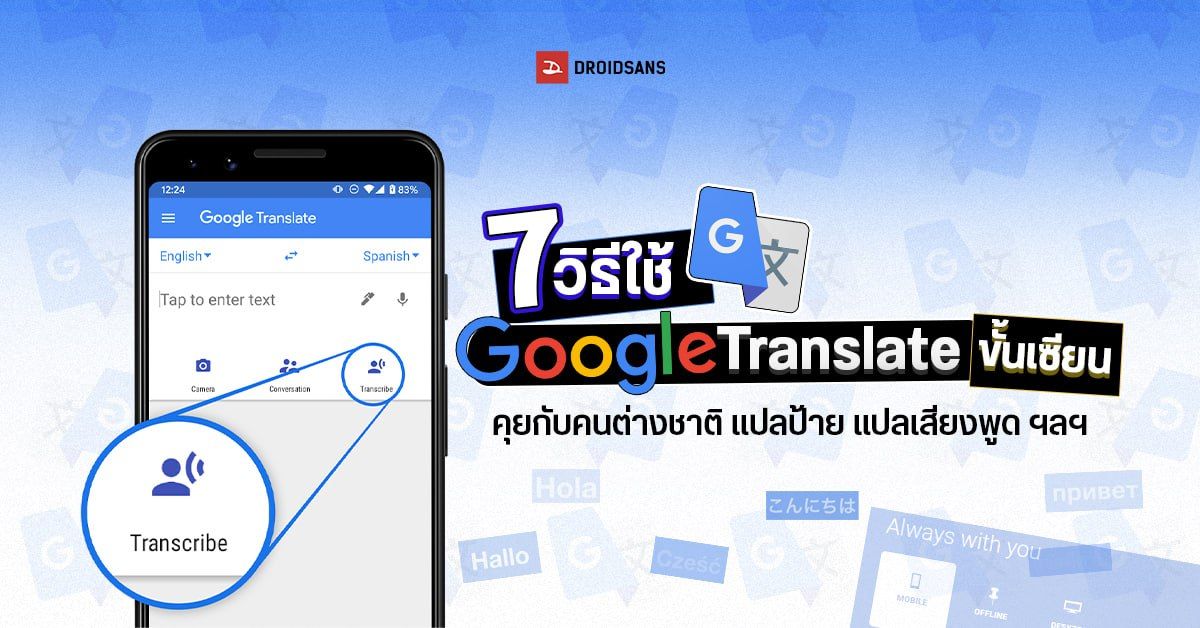

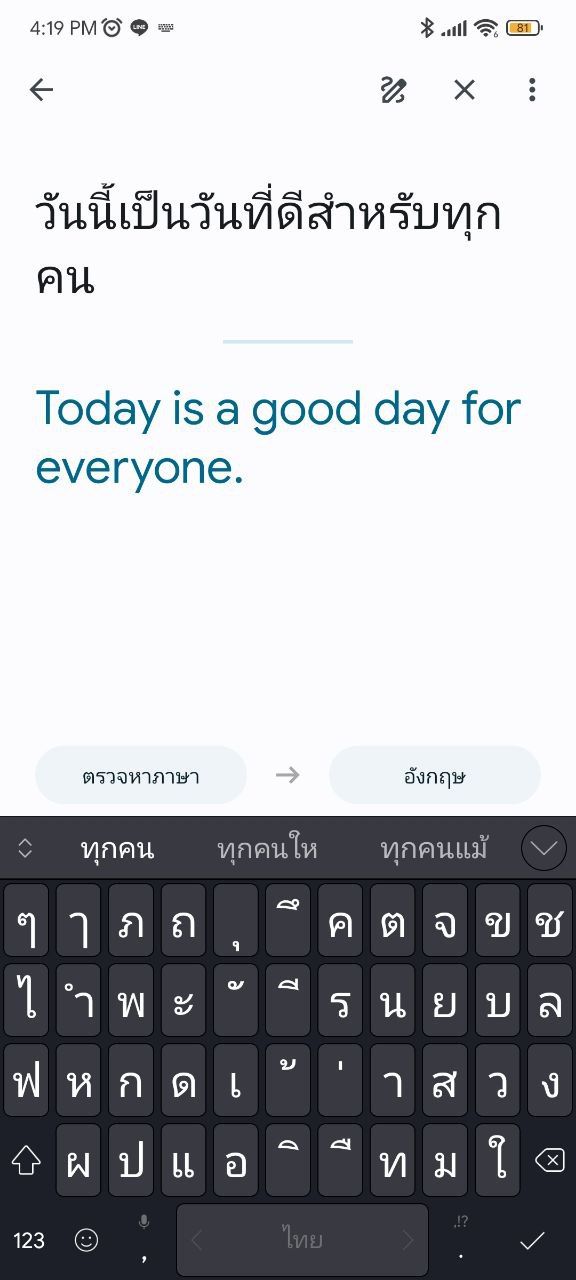
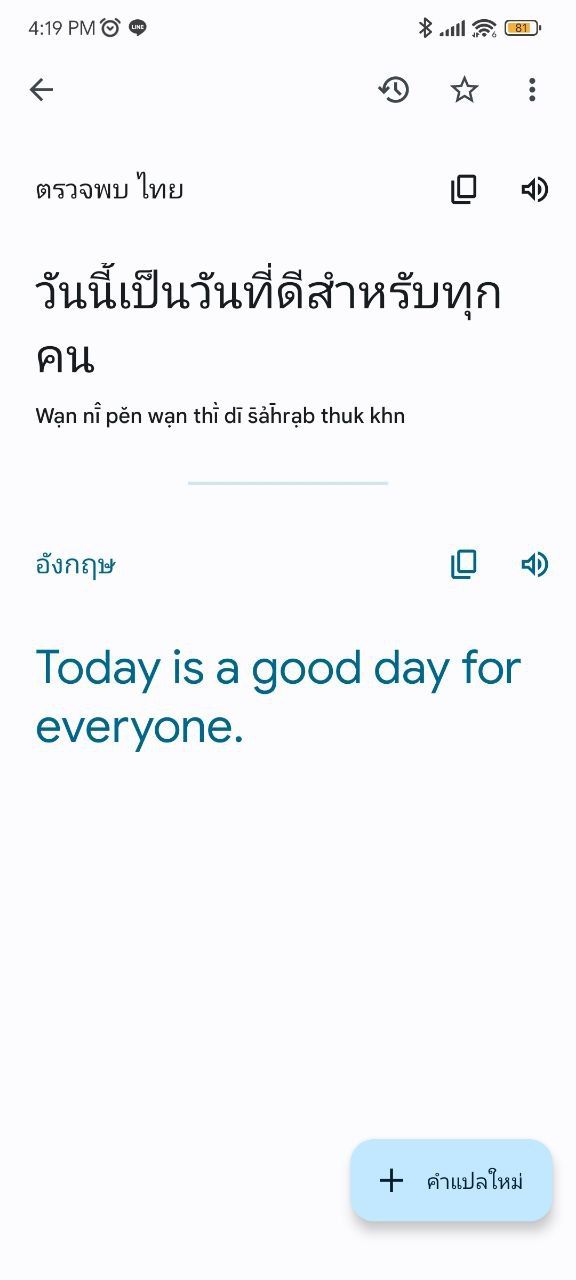
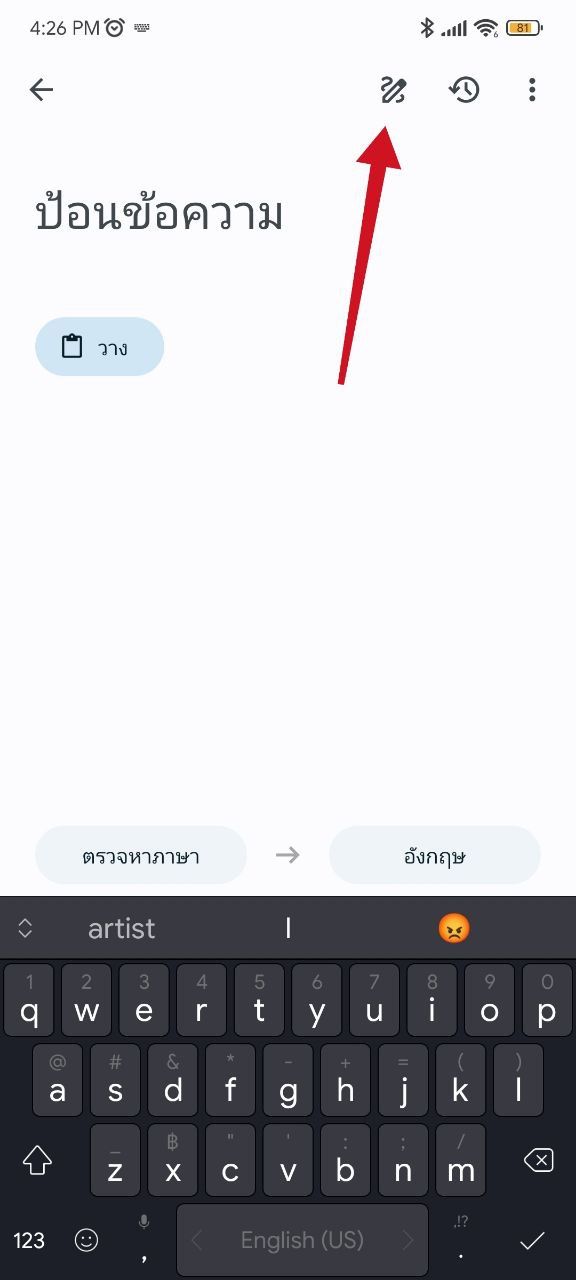
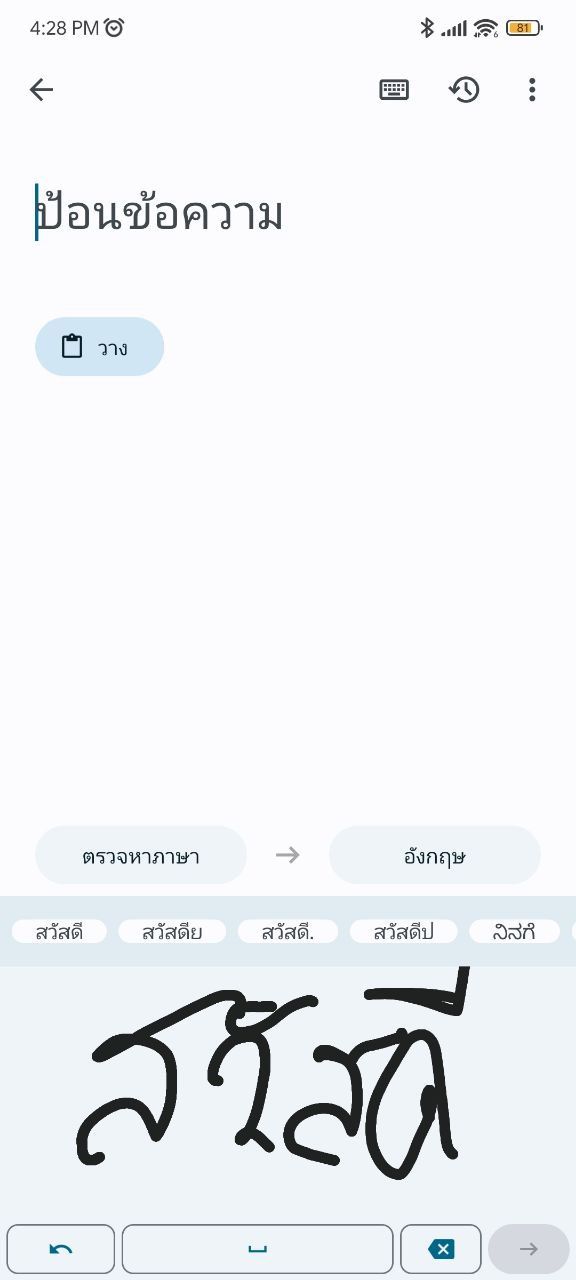
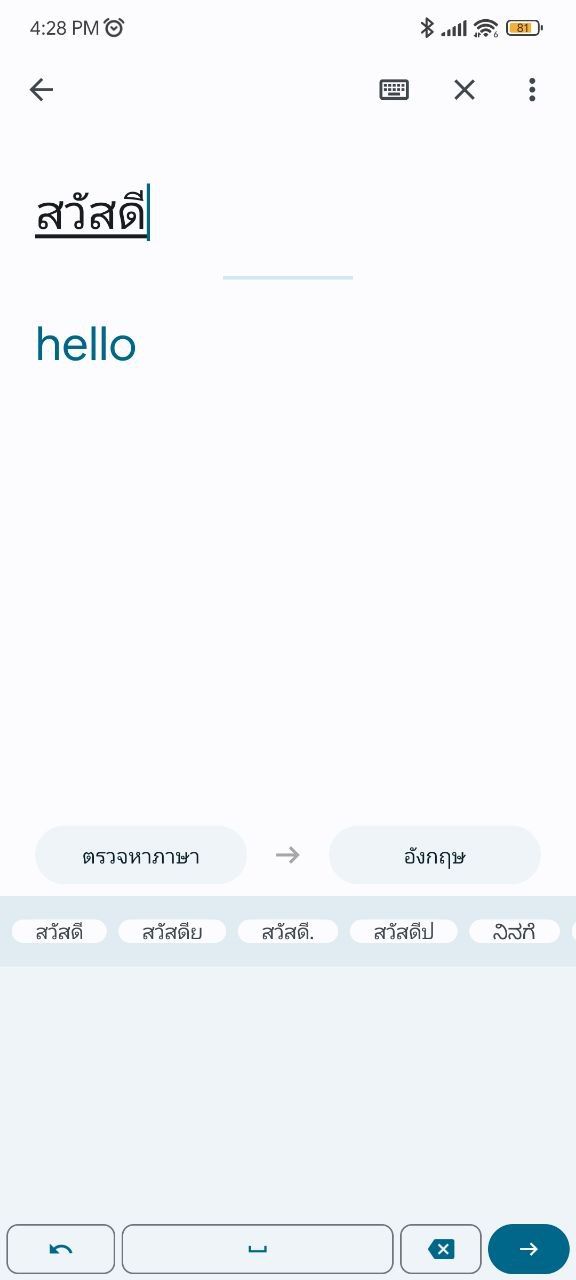
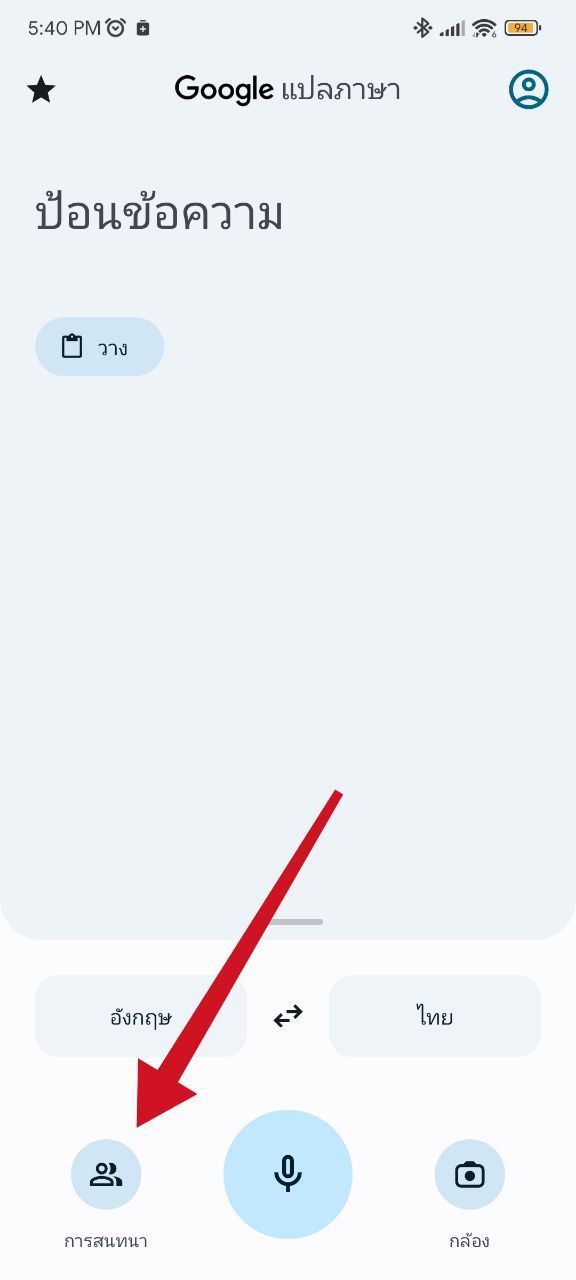
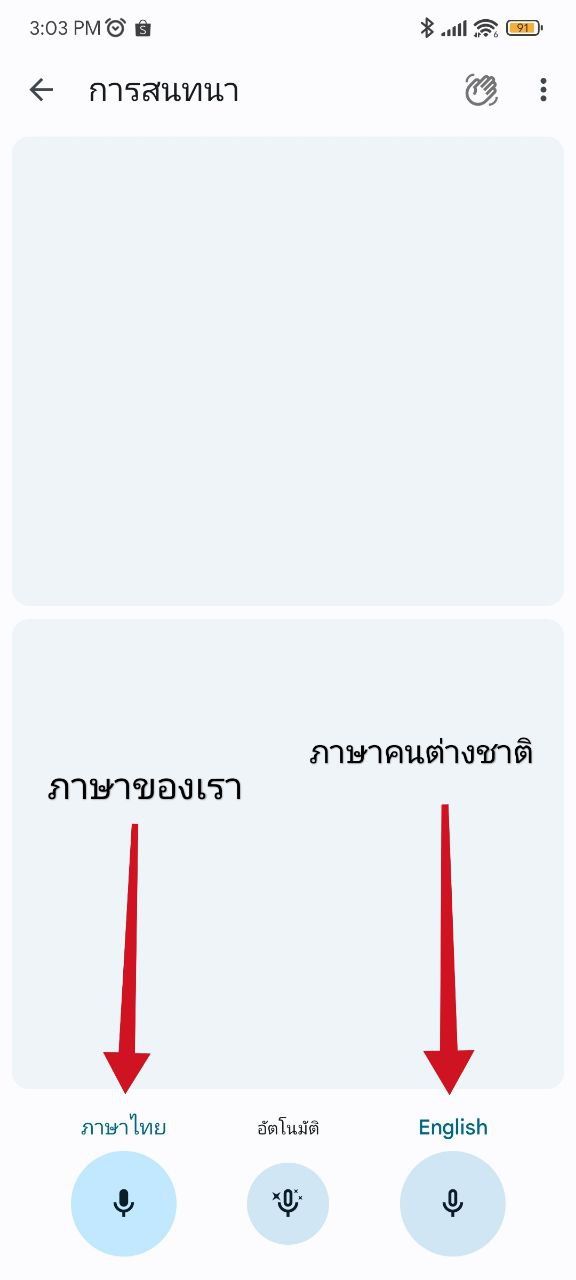
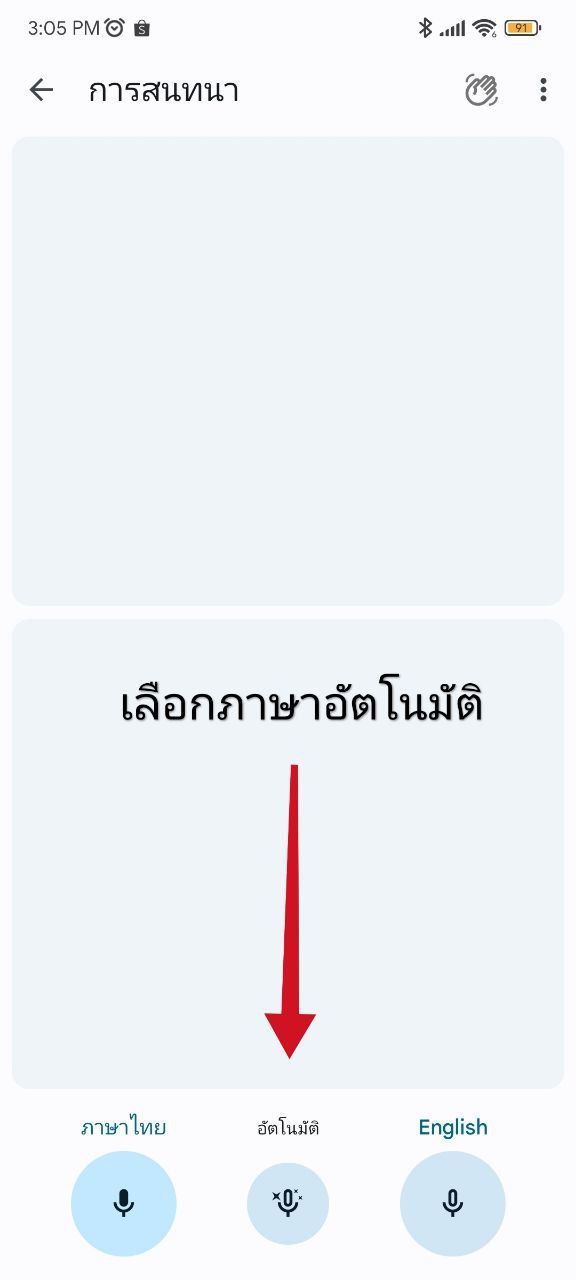
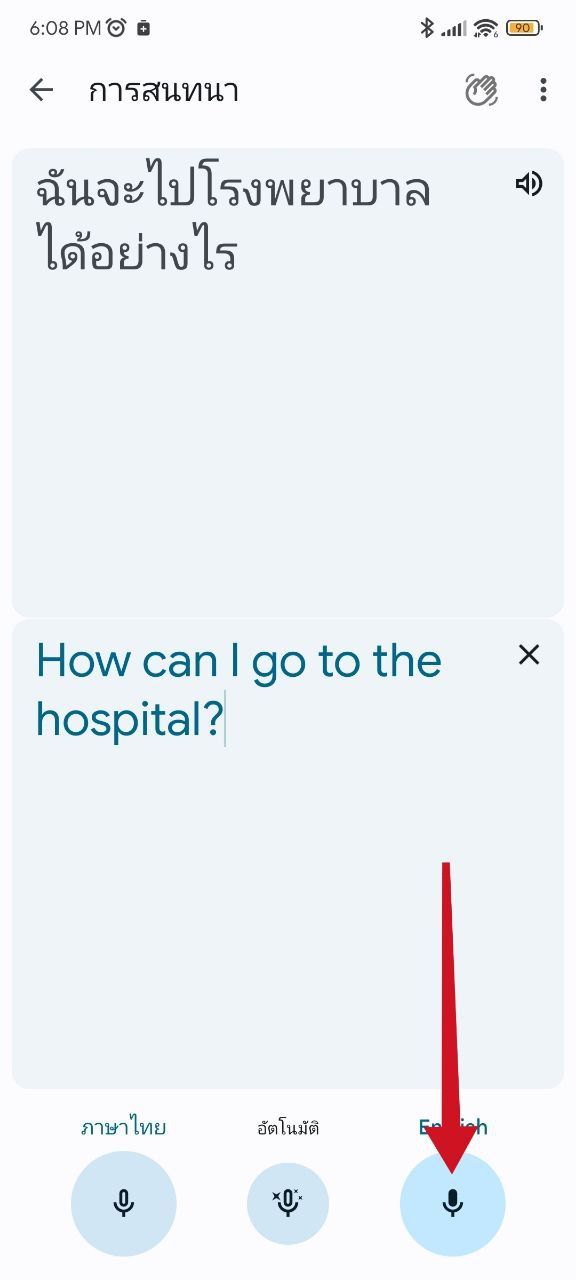
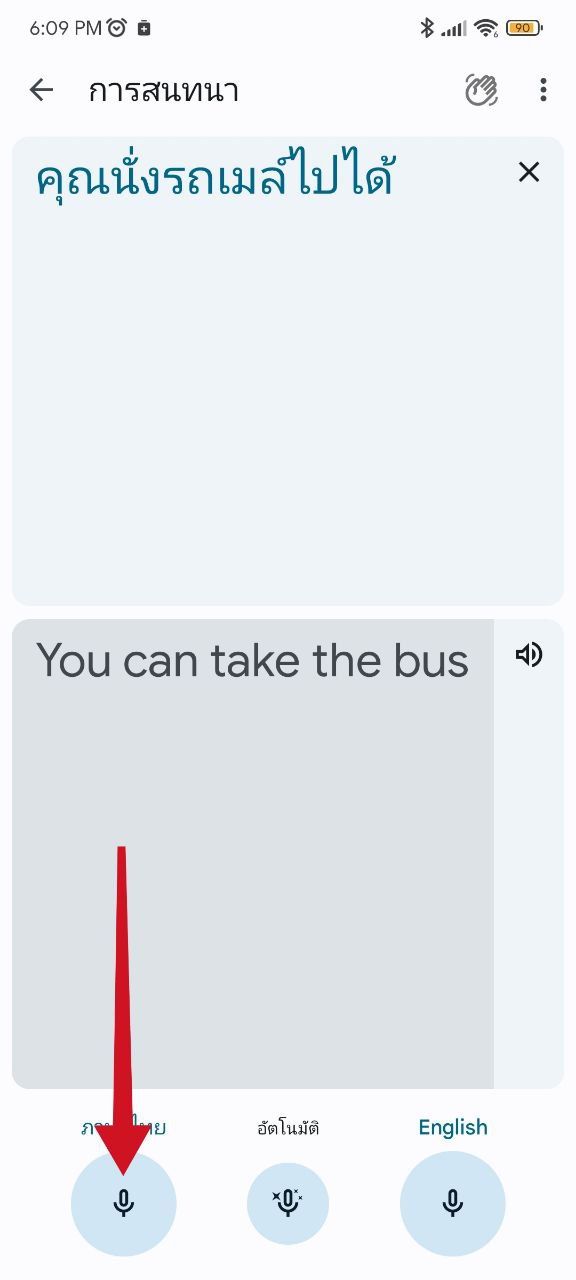
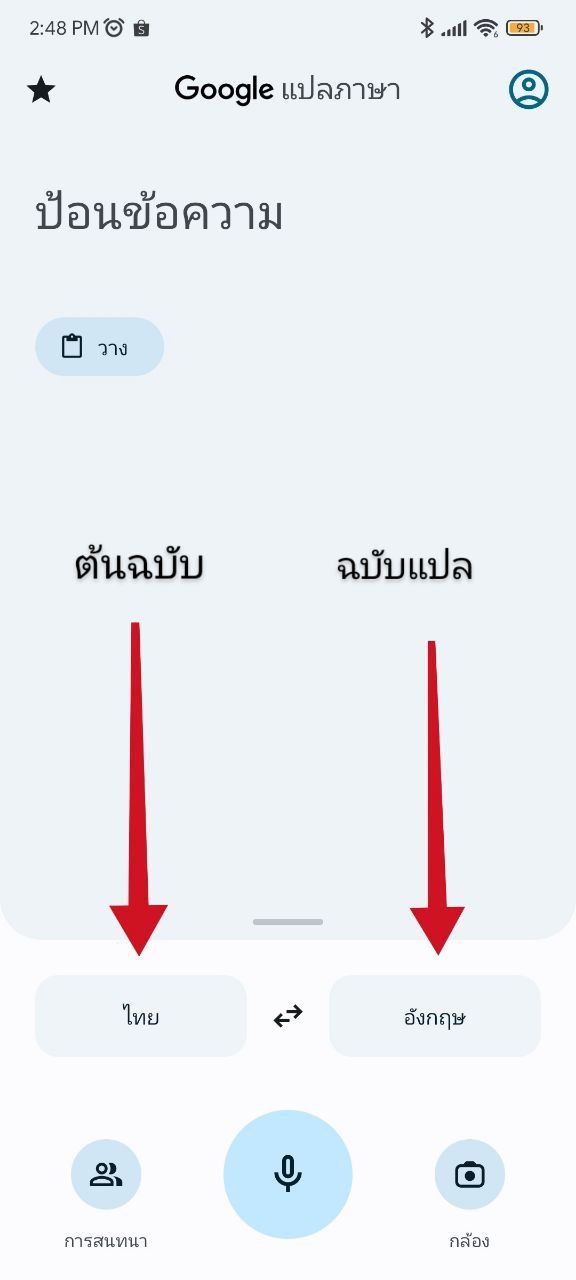
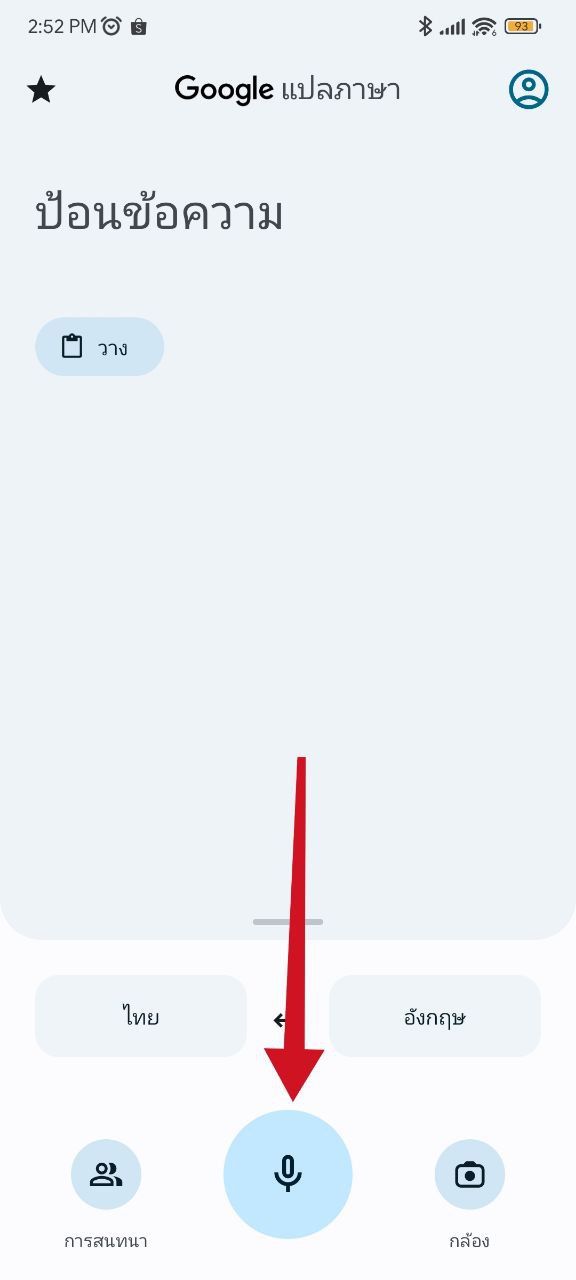
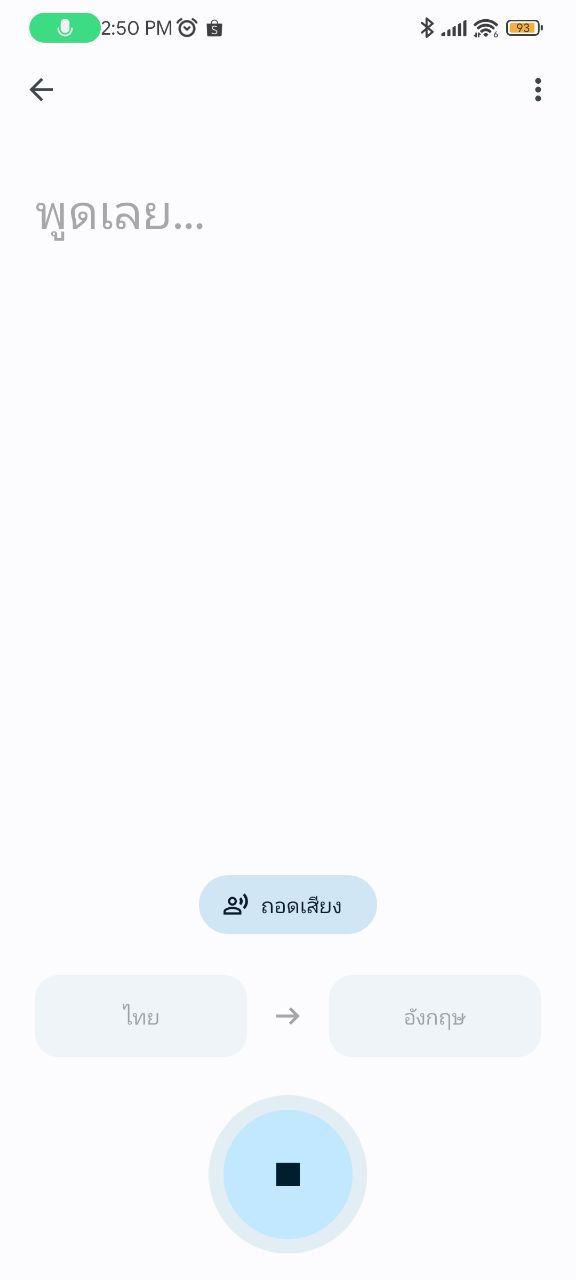
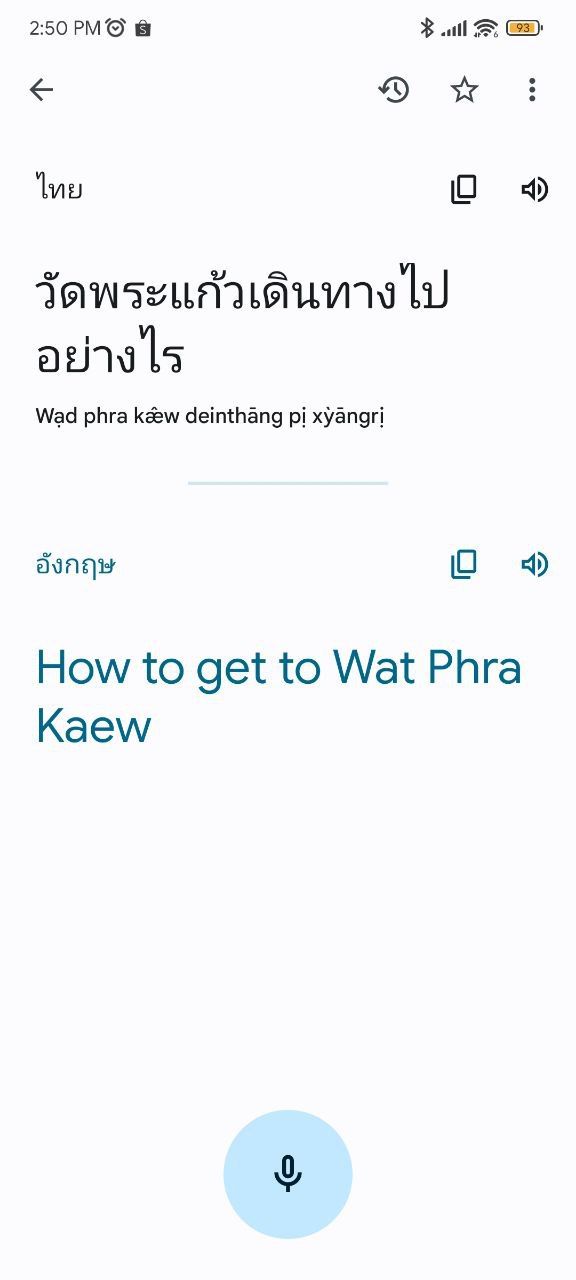
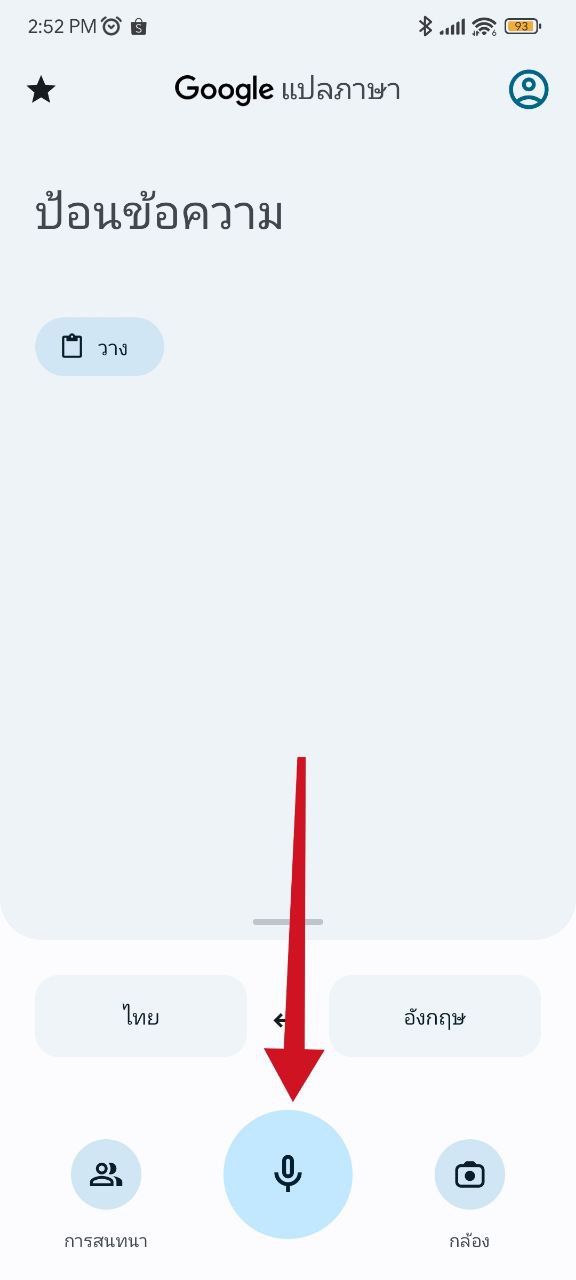
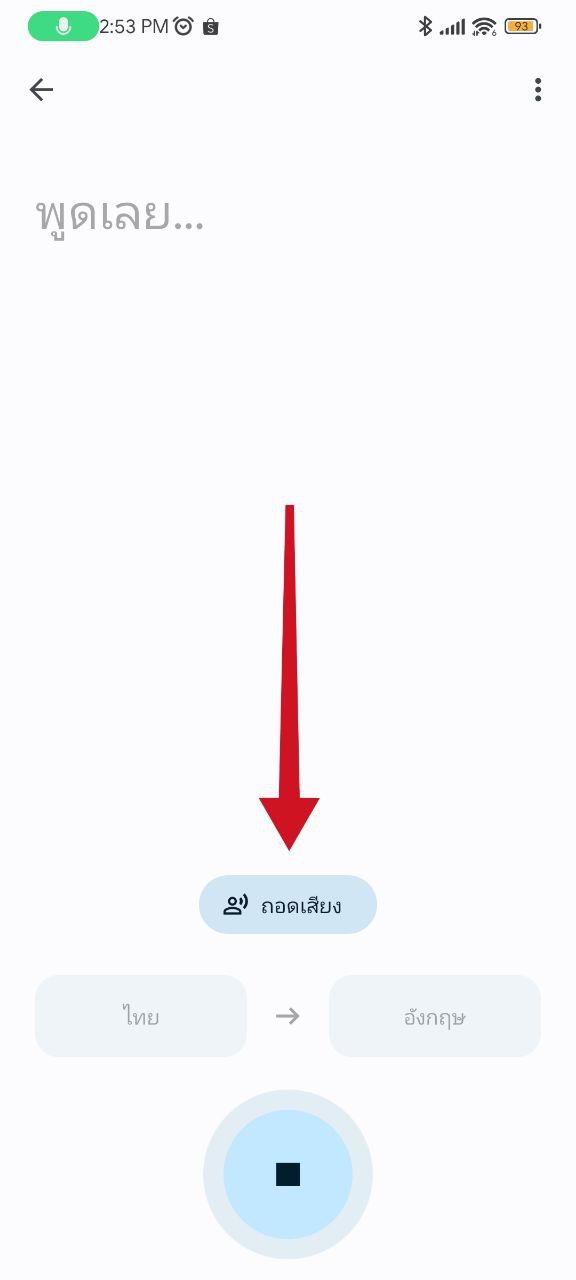
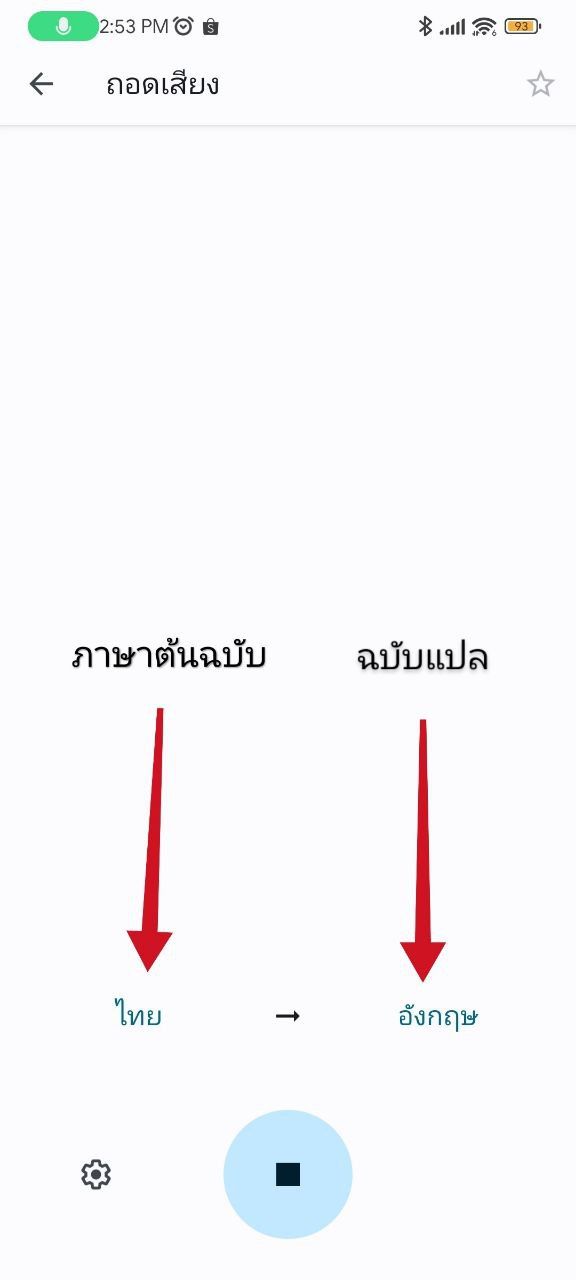
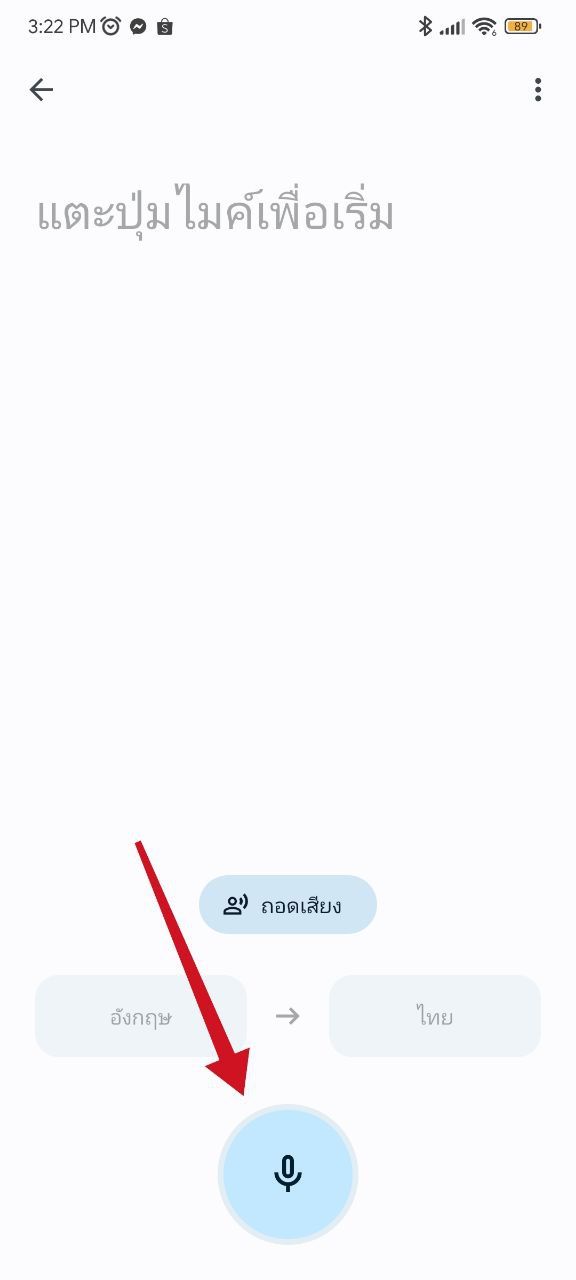
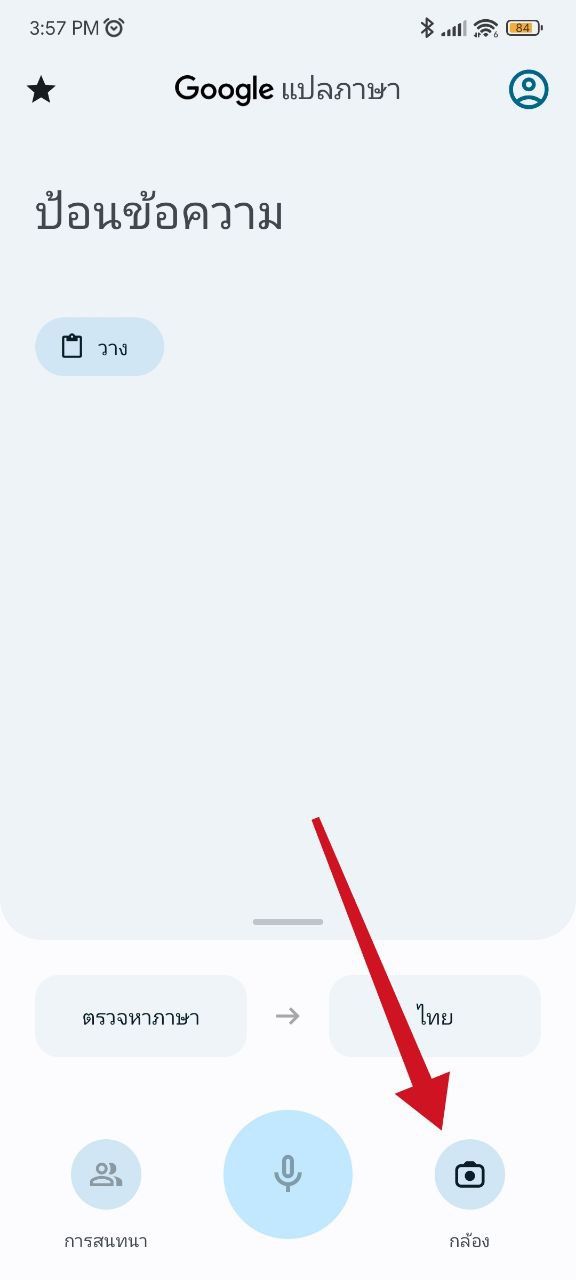
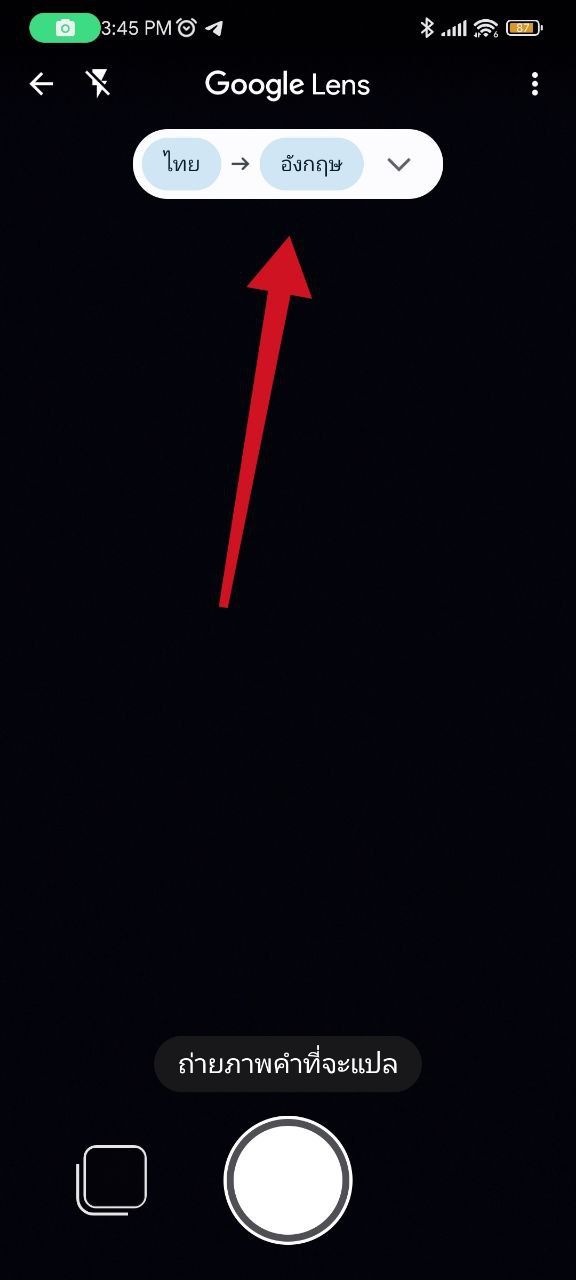
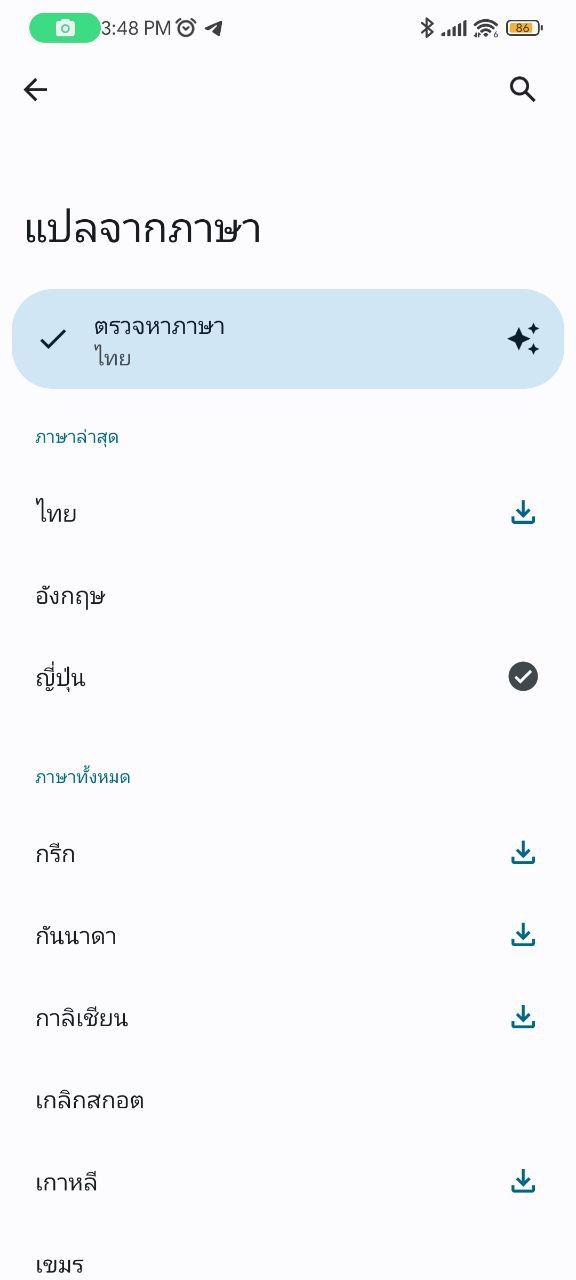
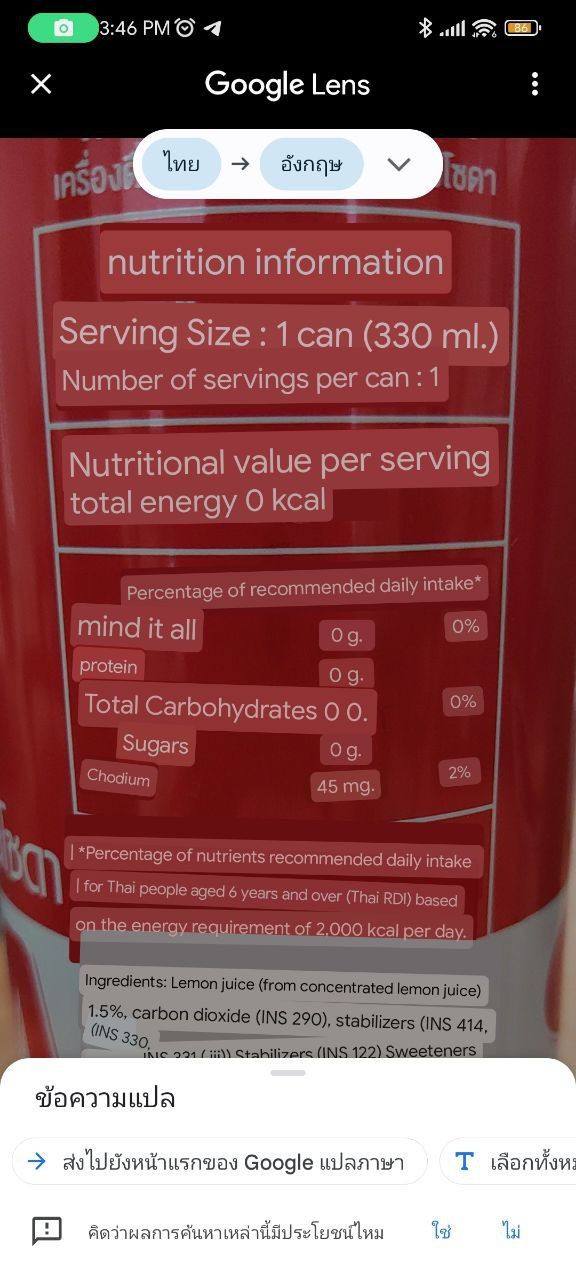
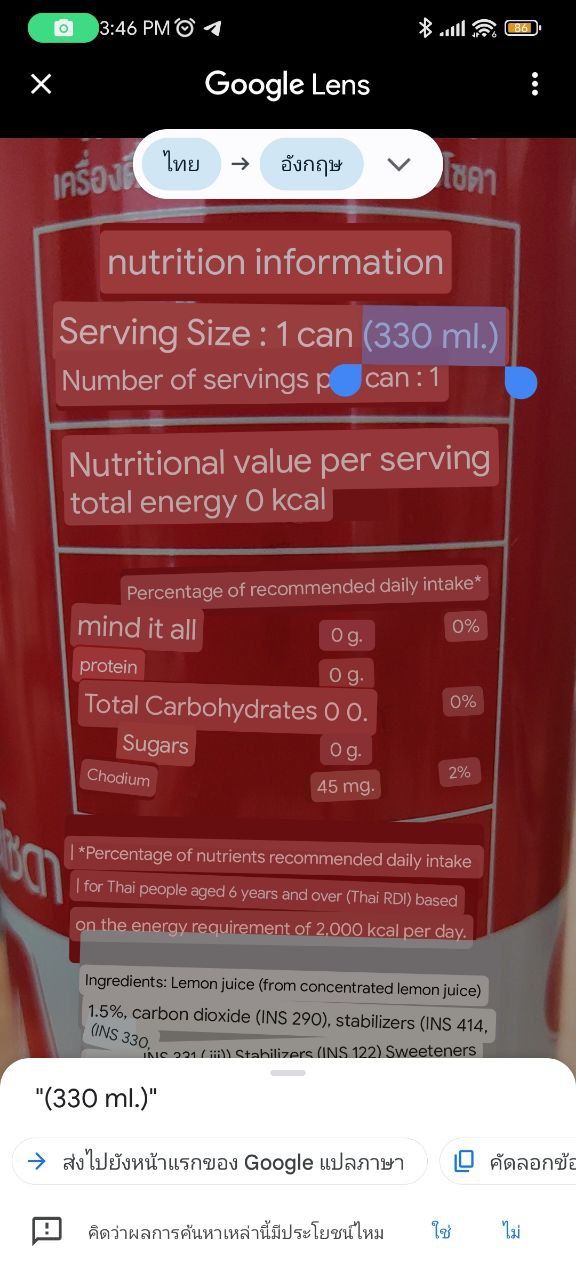
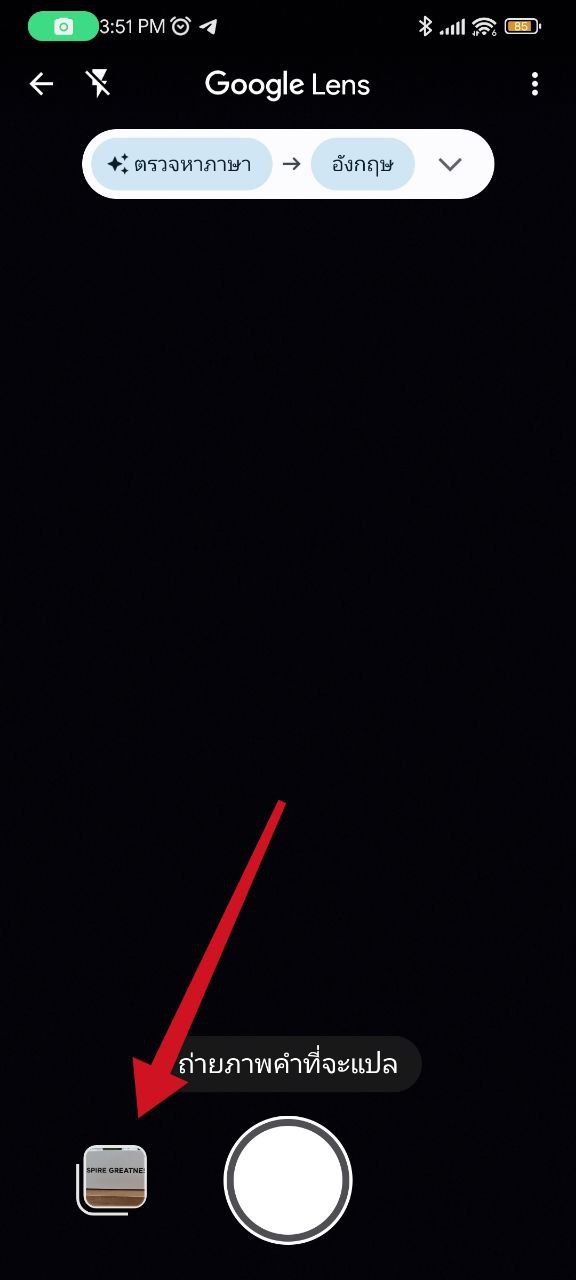
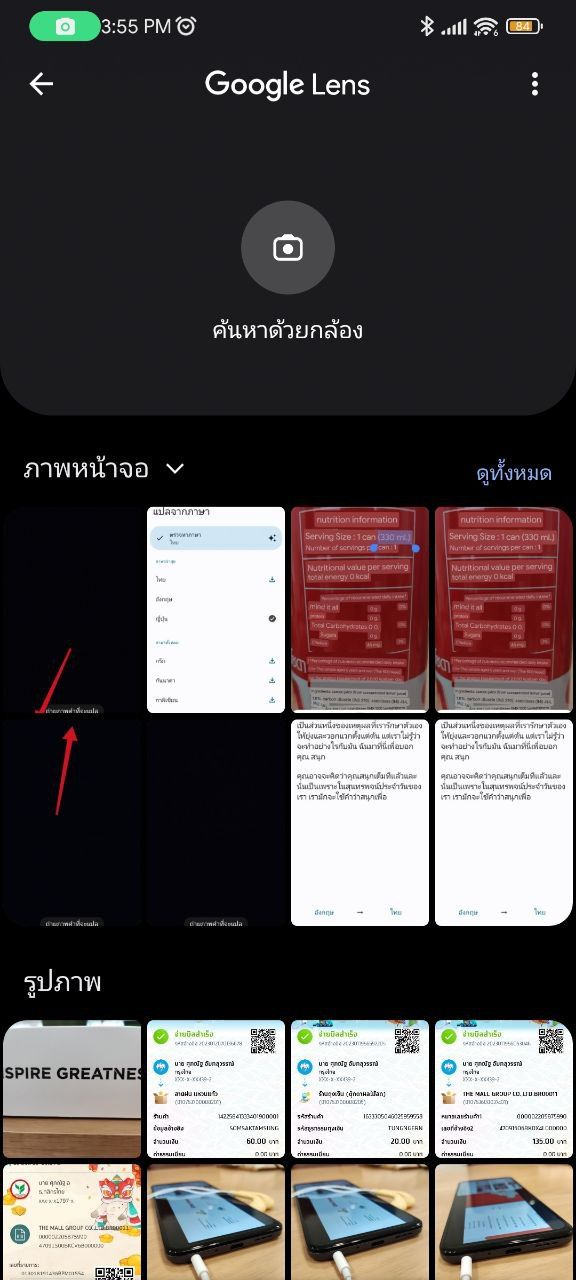

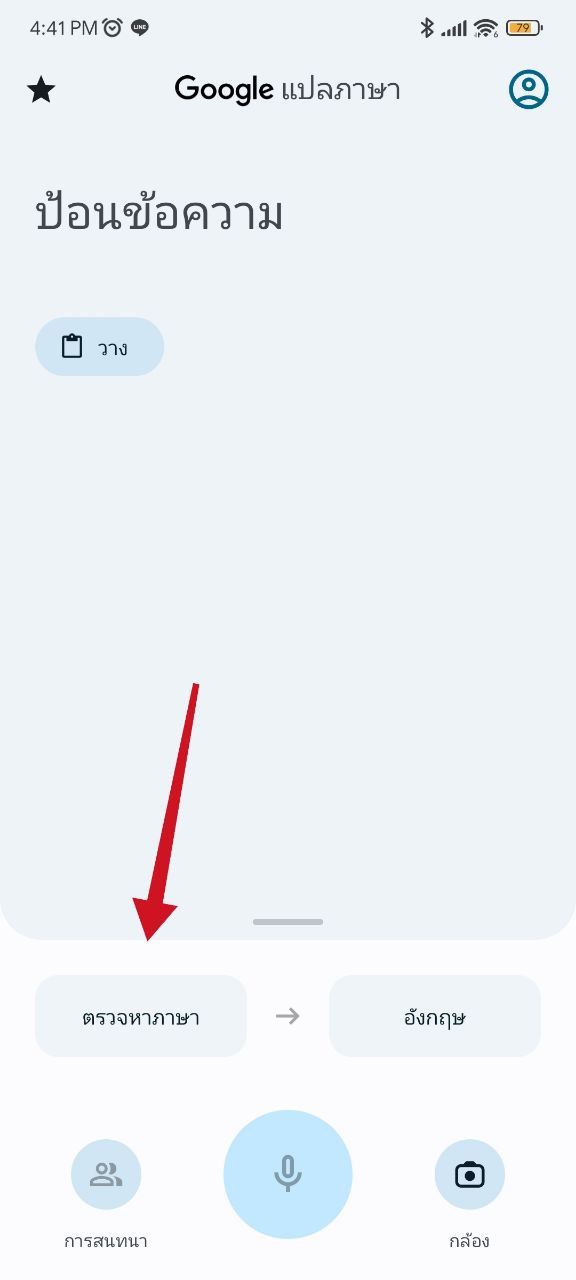
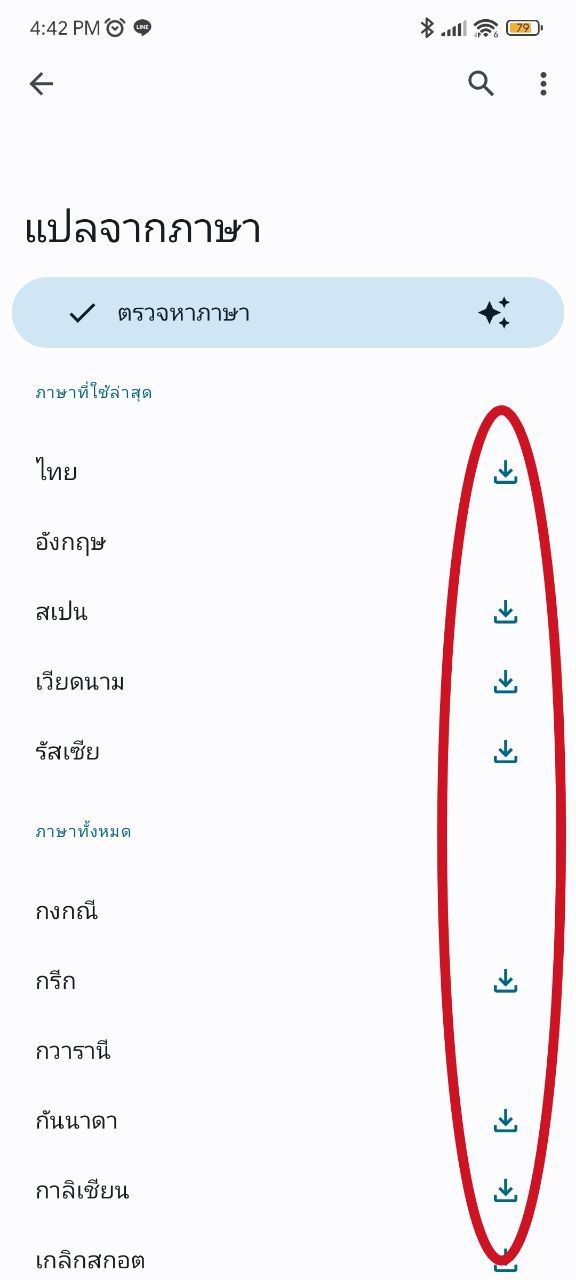
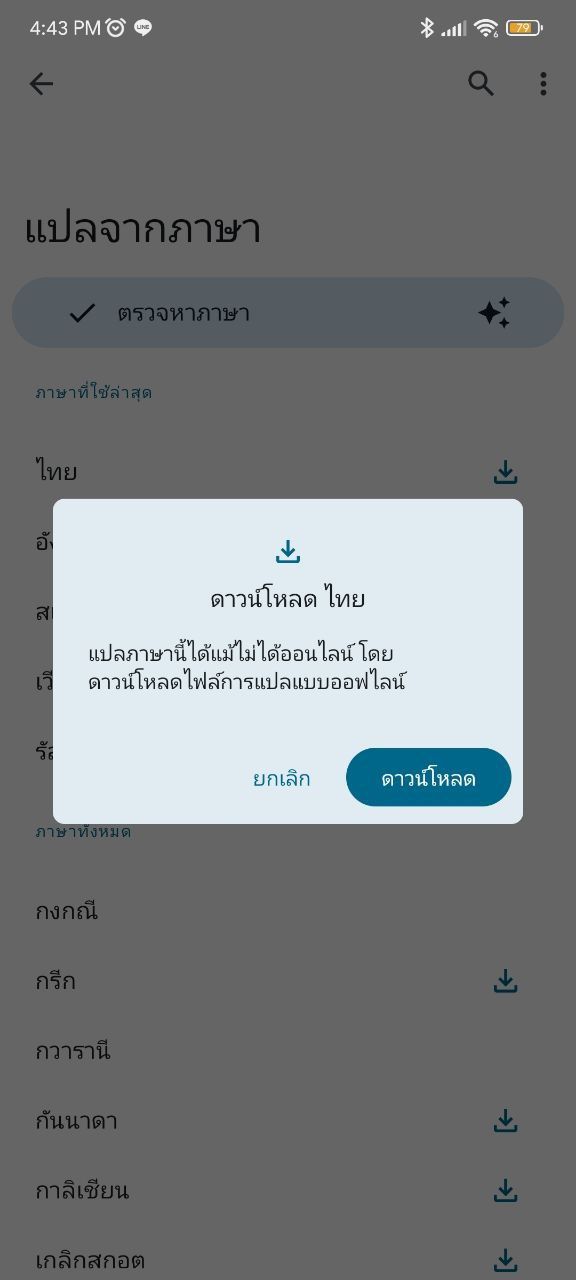
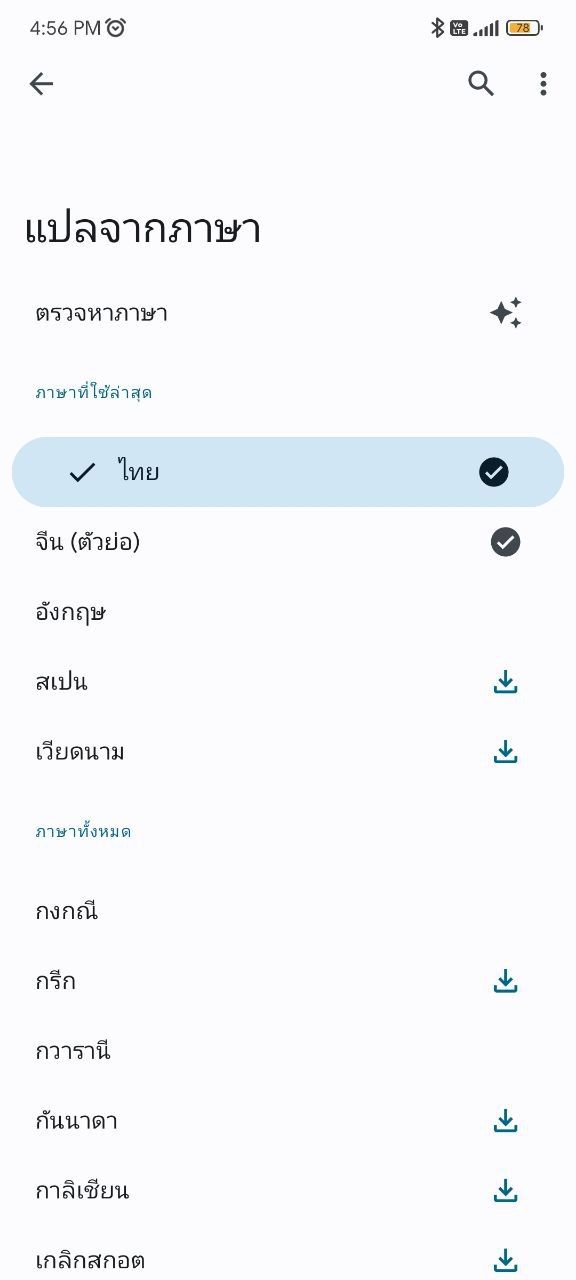
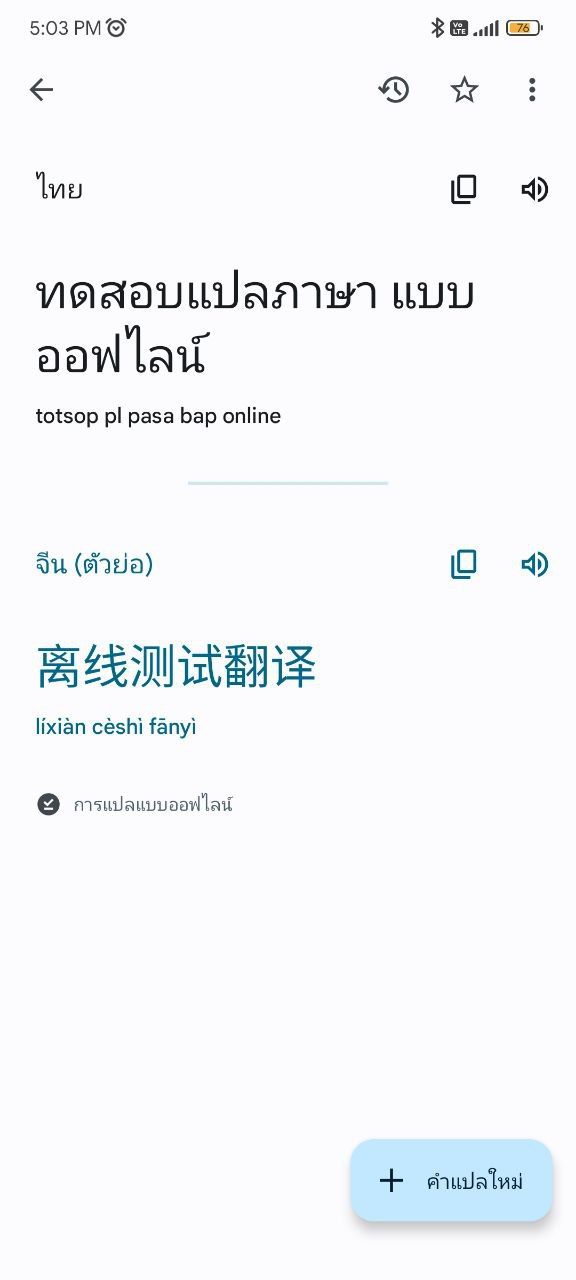
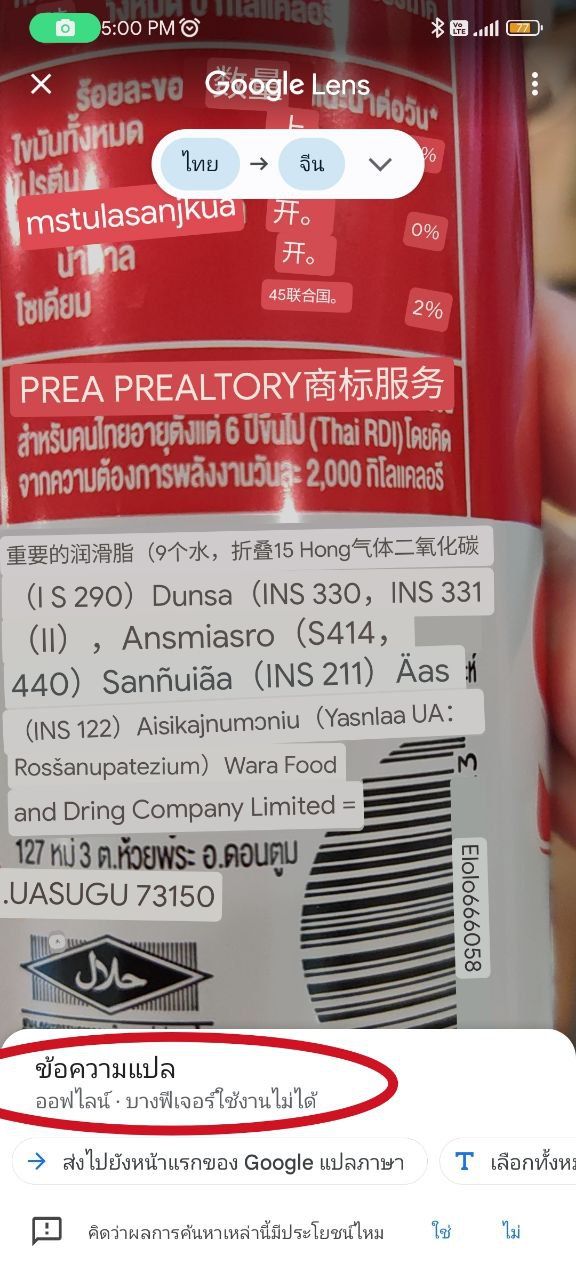
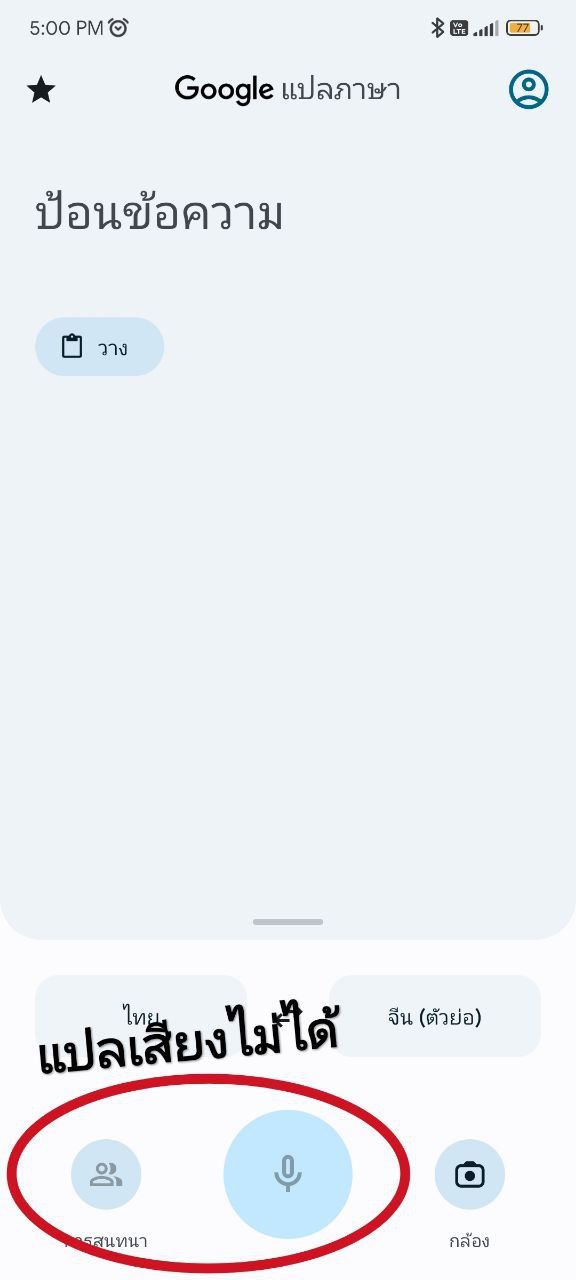
Comment